| Oracle® Fusion Middleware Oracle Business Process Managementによるプロセスの管理とモニタリング 12c (12.1.3) E57558-04 |
|
 前 |
 次 |
| Oracle® Fusion Middleware Oracle Business Process Managementによるプロセスの管理とモニタリング 12c (12.1.3) E57558-04 |
|
 前 |
 次 |
スーパーバイザは、Oracle Business Process Management Workspace (プロセス・ワークスペース)を使用して、自分の直属のユーザーに割り当てられているすべてのタスクを表示および更新できます。
この章の内容は次のとおりです。
ヒューマン・ワークフローの問題のトラブルシューティングの詳細は、『Oracle SOA SuiteおよびOracle Business Process Management Suiteの管理』のヒューマン・ワークフローのトラブルシューティングに関する項を参照してください。
ユーザーが一定の期間にわたって職務から離れるため、割り当てられているタスクの一部または全部を別のユーザーに委任する必要がある場合、ユーザー・ルールにより、特定の条件に基づいてタスクを自動的に再割当てできます。
具体的には、ユーザーが休暇を取る場合、休暇期間をルールに関連付けて休暇ルールを作成できます。
ユーザー・ルールの作成の詳細は、プロセス・ワークスペースでのユーザー・ルールの作成方法を参照してください。
休暇ルールの設定の詳細は、プロセス・ワークスペースで休暇期間を有効にする方法を参照してください。
1つのグループのユーザー間で作業を分散するには、そのグループにルールを作成します。
グループ・ルールの作成はユーザー・ルールの作成と同様ですが、ログイン・ユーザーとして管理するグループのリストを追加します。
ユーザー・ルールの作成の詳細は、「ユーザー・ルールの作成方法」を参照してください。
次に、グループ・ルールの例を示します。
特定の顧客からのタスクをグループのメンバーに割り当てます。
ラウンド・ロビン割当てを使用して、タスク割当てをグループの各メンバーに確実に均等配分します。
グループ内で最もビジーでないメンバーに、高優先度のタスクを確実にルーティングします。
グループ・ルールの作成の詳細は、「グループ・ルールの作成方法」を参照してください。
ルールはタスクに影響します。これらのタスクは、特定のタスク・タイプであるか、ユーザーまたはグループに割り当てられたすべてのタスクであるかのいずれかです。
図7-1では、ルールの設定先について示しており、休暇ルールも含まれます(「プロセス・ワークスペースで休暇期間を有効にする方法」で説明している休暇期間の設定とは異なります)。
ルールは、そのルールが使用されるすべての環境で常に適用できるわけではありません。たとえば、ルールが複数のタスク・タイプに適用される場合は、タスクによって結果が異なるため、すべてのタスクに結果を設定できない場合があります。
ルールはリストされている順序で実行されます。図7-1に示すように、ルールはヘッダーの上下ボタンを使用して順序を変更できます。
あるルールがフィルタ条件に一致すると、そのルールが実行され、他のルールは評価されません。ルールを実行するユーザーは、該当するタスクに割り当てられている唯一のユーザーであることが必要です。タスクが(自分を含めて)複数のユーザーに割り当てられている場合、ルールは実行されません。
To-Doタスクに対してビジネス・ルールを指定することはできません。
ユーザー・ルールを作成する際は、次を指定します。
ルール名。
ルールが休暇ルールの場合、休暇ルールと同期する休暇期間の設定方法については、「プロセス・ワークスペースで休暇期間を有効にする方法」を参照してください。
ルールが適用されるタスクまたはタスク・タイプ: 指定されていない場合、ルールは全タスクに適用されます。
タスク・タイプを指定すると、そのタスク・タイプにマップされたマップ済属性すべてをルール条件で使用できます。
ルールを適用するタイミング。
ルールに対する条件。これらの条件は、ルールを詳細に定義するフィルタです。たとえば、ルールで優先度1のタスクのみを操作したり、特定のユーザーが作成したタスクを操作するように指定します。
標準タスク属性や特定のタスクにマップされた任意のマップ済属性に基づいて条件を作成できます。詳細は、マップ済属性の指定方法,を参照してください。
ユーザー・ルールを使用して、次のアクションを実行します。
再割当て先: 直属の部下またはグループにタスクを再割当てできます。
委任先: 任意のユーザーまたはグループに委任できます。タスクを完了するためのアクセス権または権限は、タスクの委任元ユーザーに従って決定されます。(委任した元のユーザーからの権限が、後続の委任または再割当てによって変更されることはありません)。
結果の設定先: ワークフロー・タスクが自動結果(タスクの承認または却下など)用に設計されている場合は、その結果を指定できます。ルールは特定のタスク・タイプを対象とする必要があります。ルールの対象がすべてのタスク・タイプの場合、このオプションは表示されません。
アクションを実行しない: このアクションを使用すると、より一般的な他のルールの適用を防止できます。たとえば、アクションが不要な融資申請を除いて、休暇中のすべてのタスクを別のユーザーに再度割り当てるには、2つのルールを作成します。第1のルールでは、融資申請に対してアクションを実行しないように指定し、第2のルールでは、すべてのタスクを別のユーザーに再度割り当てるように指定します。第1のルールによって、融資申請に対する再割当てが防止されます。
ユーザー・ルールを作成する手順は、次のとおりです。
グループ・ルールの作成はユーザー・ルールの作成に類似していますが、ログイン・ユーザーが管理するグループのリストが追加されています。次に、グループ・ルールの例を示します。
特定の顧客からのタスクをグループのメンバーに割り当てます。
ラウンド・ロビン割当てを使用して、タスク割当てをグループの各メンバーに確実に均等配分します。
グループ内で最もビジーでないメンバーに、高優先度のタスクを確実にルーティングします。
グループ・ルールを使用して、次のアクションを実行します。
メンバーへの割当ての経由先: 割当てを取得するグループ・メンバーを決定するための基準を指定できます。
この動的割当て基準には、ラウンド・ロビン割当て、最もビジーでないグループ・メンバーへの割当て、または最も生産性の高いグループ・メンバーへの割当てを含めることができます。また、タスクをグループ内のユーザーに割り当てるためのカスタム関数も追加できます。
割当て先: ユーザー・ルールと同様に、直属の部下またはグループにタスクを割り当てられます。
アクションを実行しない: ユーザー・ルールと同様に、より一般的なルールの実行を防止する条件を指定してルールを作成できます。
グループ・ルールを作成する手順は、次のとおりです。
タスクに複数の割当て先がある場合、割当てルールはタスクに対して評価されず、タスクは自動的にルーティングされません。これは、タスクの割当て先ごとに割当てルールを定義できるため、タスクに対して実行するアクションに競合が発生する可能性があるためです。割当てルールによってルーティングされるのは、単一のユーザーに排他的に割り当てられたタスクのみです。
たとえば、次の順序を考えてみましょう。
ユーザーcdickensに対して、割当て済のすべてのリクエストをユーザーjsteinに再度割り当てるルールを作成します。
ユーザーjcooperは、割当て済のタスクをcdickensとcdoyleに再度割り当てます。
cdickensがタスクを申告すると、タスクはこの2人の受信ボックスに表示されます。
タスクは、jsteinには自動的に再割当てされません。ユーザーjcooperがタスクを複数のユーザー(cdickensとcdoyle)に再割当てするかわりに、cdickensにのみ明示的に再割当てした場合のみ、cdickensに対して設定されている割当てルールに従って、タスクがjsteinにルーティングされます。
スーパーバイザおよびユーザーは、タスクを再割当てまたは委任できます。
スーパーバイザはタスクを報告先に再割当てまたは委任できます。BPMWorkflowReassign権限を持つユーザーは任意のユーザーにタスクを委任できます。
タスクを再割当てまたは委任する手順は、次のとおりです。
レポートは「タスク」ページの「レポート」パネルで使用できます。レポートの結果は保存できません。
図7-6は、使用可能な標準のレポート・タイプが表示された「レポート」パネルを示しています。
図7-6 Oracle Business Process Management Workspaceのレポート
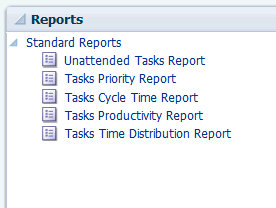
レポートの詳細は、『Oracle Fusion Middleware Oracle SOA Suite開発者ガイド』を参照してください。
ダッシュボードには、実行される様々なプロセスのユーザーのワークロードに関する各種分析情報が表示されます。
たとえば、特定のユーザーに多くのタスクが割り当てられている場合に、このユーザーの進行状況がわずかであるときは、対応するこれらのプロセスがブロックされていることを示します。この情報を得ることにより、これらのタスクを別のユーザーに再割当てできます。必要に応じて、特定のユーザーまたはグループのルーティング・ルールを指定することにより、この問題を短期間で処理できます。
ダッシュボードの詳細は、プロセス・ワークスペースでのダッシュボードの使用を参照してください。
エスカレーションは、「タスクの詳細」ページから実行できるシステム・アクションの1つです。ユーザーがタスクをエスカレートすると、タスクはそのエスカレーション・パスに指定されているユーザーに自動的に割り当てられます。
エスカレーション・パスは管理者によって指定されます。エスカレーション・パスが指定されていない場合、タスクはユーザーのスーパーバイザにエスカレートされ、スーパーバイザから再割当てされます。
タスクがロールに割り当てられ、いずれのロール・メンバーもそのタスクを申告しなかった場合、そのタスクは、そのロールのエスカレーション・パスの指定のとおりエスカレートされます。タスクがロールに割り当てられ、ロール・メンバーがそのタスクを申告した場合、エスカレーションはそのロール・メンバーのスーパーバイザに移動します。
エスカレーション・パスを指定する方法の管理者向けの詳細は、ルールのエスカレーション・パスの指定方法を参照してください。
タスクの詳細ページの詳細は、プロセス・ワークスペースのタスクの詳細ページの使用を参照してください。